В Windows 10 есть одна замечательная новая функция, которая облегчила жизнь некоторым из нас: теперь вы можете монтировать ISO-образы в Windows 10 без какого-либо дополнительного стороннего программного обеспечения! Я поигрался с монтированием различных ISO-образов, и пока все работает отлично. На самом деле эта функция существует еще с Windows 8, но, поскольку большинство людей не заморачивались с Windows 8, они о ней не знали.
Этот процесс очень прост и понятен, о нем я расскажу ниже.
Подключить ISO-образ в Windows 10, щелкнув правой кнопкой мыши
Самый простой способ смонтировать файл ISO — просто щелкнуть правой кнопкой мыши файл ISO и выбрать Подключить .
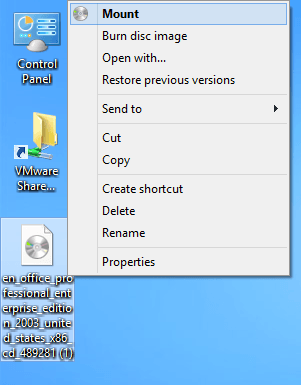
Подключить ISO-образ в Windows 10 с помощью проводника
Второй способ смонтировать ISO-образ — зайти в проводник Windows и выбрать файл. Windows 10 определит, что это ISO-образ, и отобразит еще одну вкладку в ленточном интерфейсе под названием Инструменты создания образа диска . В разделе «Управление» нажмите Подключить .
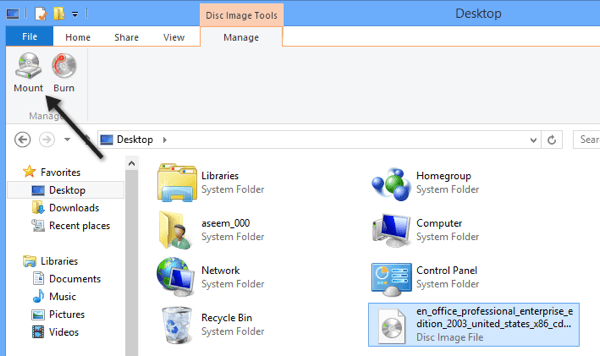
Вот и все! Как только образ будет смонтирован, вы увидите, что он появится как новый диск в «Моем компьютере».
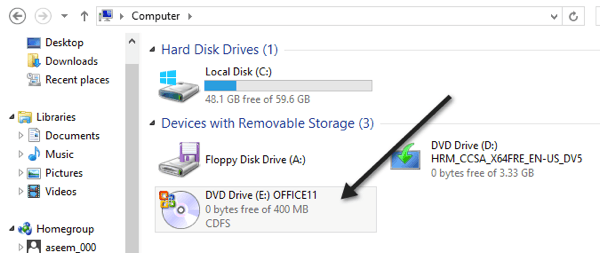
По умолчанию Windows 10 просто выбирает следующую доступную букву при монтировании ISO-образа, но если вы хотите изменить букву диска, вам нужно щелкнуть правой кнопкой мыши «Мой компьютер» и перейти в Управление . .
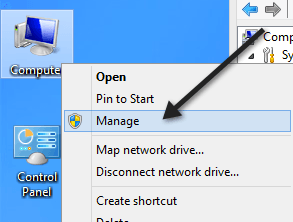
Затем нажмите «Управление дисками», щелкните правой кнопкой мыши букву диска и выберите Изменить букву диска и пути .
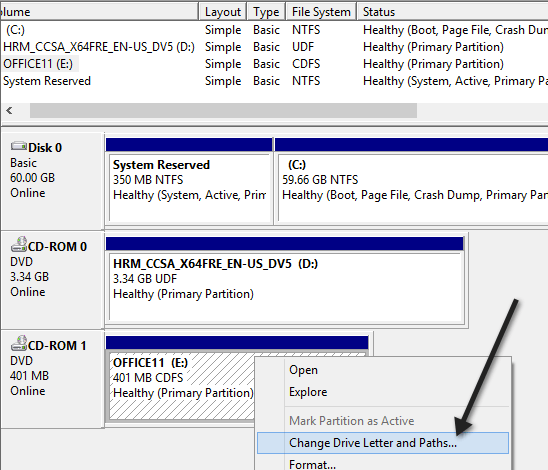
Теперь просто выберите букву диска, которую вы хотите использовать для смонтированного ISO-образа.
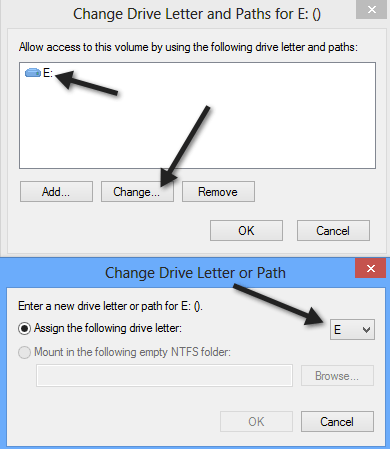
При желании вы можете смонтировать несколько образов ISO в Windows 10 одновременно, а также записать образы ISO в Windows 10 без какого-либо дополнительного программного обеспечения, нажав кнопку Записать на скриншотах выше. . Вы можете прочитать другой мой пост, если хотите создать ISO-образ e. Наслаждайтесь!.